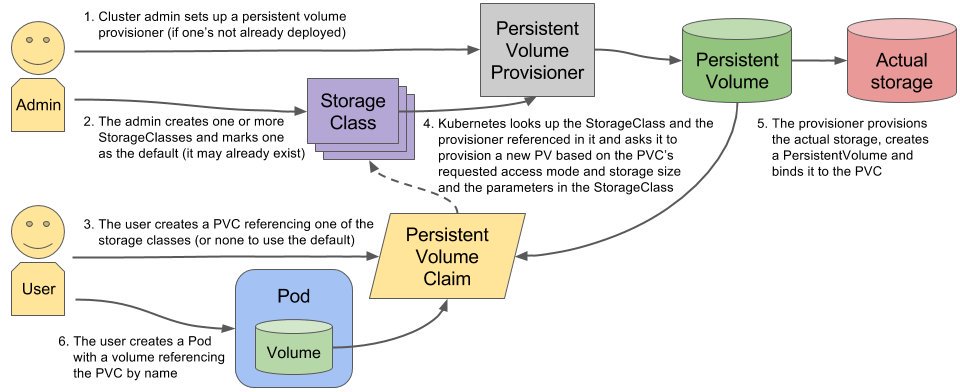2019-05-06 更新
目前在 NFS storage 的部份,已經變成 NFS Provisioner & NFS-Client Provisioner 兩種了:
若有 NFS external storage 的需求,可以參考上面新的連結來設定,新的方法已經改用 Helm 來管理,佈署安裝的流程變得相當簡單
前言
之前有介紹過 StorageClass 搭配 GlusterFS + Heketi 作為後端的 storage,但 GlusterFS 可能對很多人來說還是有點複雜,因此想說介紹一個比較容易入門的 storage,學習 k8s 的過程才不會覺得很艱難。
只要用過 Linux,大概 NFS 幾乎就會是個必學的服務,因此這邊要介紹以 NFS 作為 StorageClass 後端 storage 的設定方式,讓 k8s 可以動態的在 NFS share 上產生所需要 volume 來使用。
運作原理說明
基本上要正確設定 StorageClass + NFS,大概要準備以下幾個東西:
一個可用的 NFS share
NFS provisioner:主要有兩個工作,一個是實際在 NFS share 中建立 volume(其實就是一般的 directory),另一個則是建立 PV,並與 NFS volume 作繫結
Service Account:這是用來管控 NFS provisioner 在 k8s 中可以運行的權限
StorageClass:負責建立 PVC 並呼叫 NFS provisioner 進行設定工作,並讓 PVC 與 PV 繫結
詳細的運作流程可以參考下圖:
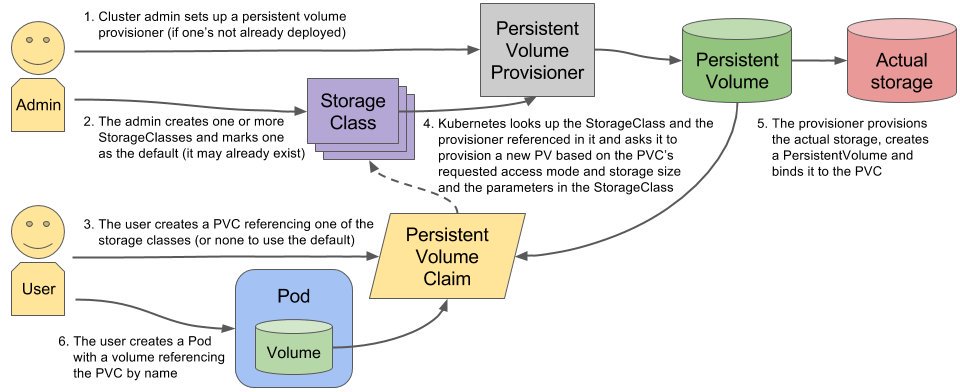
設定過程
設定 NFS share
這個部份就留給大家自己去作了,網路上有非常多的教學可以查。
假設這裡使用以下的 NFS share:
設定 Service Account & 對應權限
如果要精準的管理權限,那就必須要自訂一個 service account 並搭配 k8s 中的 RBAC 機制來進行設定。
在以下的範例中會完成兩件事情:
新增 service account nfs-client-provisioner,作為 NFS provisioner 的權限來源
在 k8s 中有賦予 service account 足夠的權限處理跟 StorageClass & PersistentVolumeClaim 相關的工作 (透過 Role + RoleBinding + ClusterRole + ClusterRoleBinding)
1
2
3
4
5
6
7
8
9
10
11
12
13
14
15
16
17
18
19
20
21
22
23
24
25
26
27
28
29
30
31
32
33
34
35
36
37
38
39
40
41
42
43
44
45
46
47
48
49
50
51
52
53
54
55
56
57
58
59
60
| ---
apiVersion: v1
kind: ServiceAccount
metadata:
name: nfs-client-provisioner
---
kind: ClusterRole
apiVersion: rbac.authorization.k8s.io/v1
metadata:
name: nfs-client-provisioner-runner
rules:
- apiGroups: [""]
resources: ["persistentvolumes"]
verbs: ["get", "list", "watch", "create", "delete"]
- apiGroups: [""]
resources: ["persistentvolumeclaims"]
verbs: ["get", "list", "watch", "update"]
- apiGroups: ["storage.k8s.io"]
resources: ["storageclasses"]
verbs: ["get", "list", "watch"]
- apiGroups: [""]
resources: ["events"]
verbs: ["create", "update", "patch"]
---
kind: ClusterRoleBinding
apiVersion: rbac.authorization.k8s.io/v1
metadata:
name: run-nfs-client-provisioner
subjects:
- kind: ServiceAccount
name: nfs-client-provisioner
roleRef:
kind: ClusterRole
name: nfs-client-provisioner-runner
apiGroup: rbac.authorization.k8s.io
---
kind: Role
apiVersion: rbac.authorization.k8s.io/v1
metadata:
name: leader-locking-nfs-client-provisioner
rules:
- apiGroups: [""]
resources: ["endpoints"]
verbs: ["get", "list", "watch", "create", "update", "patch"]
---
kind: RoleBinding
apiVersion: rbac.authorization.k8s.io/v1
metadata:
name: leader-locking-nfs-client-provisioner
subjects:
- kind: ServiceAccount
name: nfs-client-provisioner
roleRef:
kind: Role
name: leader-locking-nfs-client-provisioner
apiGroup: rbac.authorization.k8s.io
|
安裝 NFS provisioner
NFS provisioner 負責以下工作:
在 NFS share 中產生 volume(directory)
新增 PV
告知 PVC 已經完成 PV 的設定,讓 PVC 與 PV 繫結
使用以下的設定檔佈署 NFS provisioner
1
2
3
4
5
6
7
8
9
10
11
12
13
14
15
16
17
18
19
20
21
22
23
24
25
26
27
28
29
30
31
32
| kind: Deployment
apiVersion: extensions/v1beta1
metadata:
name: nfs-client-provisioner
spec:
replicas: 1
strategy:
type: Recreate
template:
metadata:
labels:
app: nfs-client-provisioner
spec:
serviceAccountName: nfs-client-provisioner
containers:
- name: nfs-client-provisioner
image: quay.io/external_storage/nfs-client-provisioner:latest
volumeMounts:
- name: nfs-client-root
mountPath: /persistentvolumes
env:
- name: PROVISIONER_NAME
value: my-nfs-provisioner
- name: NFS_SERVER
value: 10.1.2.3
- name: NFS_PATH
value: /var/k8s-nfs-share
volumes:
- name: nfs-client-root
nfs:
server: 10.1.2.3
path: /var/k8s-nfs-share
|
建立 StorageClass
透過以下設定檔,建立 StorageClass 來使用上面所佈署好的 NFS provisioner:
1
2
3
4
5
6
7
| apiVersion: storage.k8s.io/v1
kind: StorageClass
metadata:
name: my-nfs-storage
provisioner: my-nfs-provisioner
parameters:
archiveOnDelete: "false"
|
以上的設定都佈署完之後,就可以在系統中看到 StorageClass 出現:
1
2
3
4
| $ kubectl get storageclass
NAME PROVISIONER AGE
... (略)
my-nfs-storage my-nfs-provisioner 5h10m
|
驗證佈署是否成功
驗證的步驟如下:
建立 PVC,指定上面所設定好的 StorageClass
建立 Pod,使用上一個步驟設定好的 PVC
建立 PVC
使用下面的設定來建立一個測試用的 PVC:
1
2
3
4
5
6
7
8
9
10
11
12
13
| ---
kind: PersistentVolumeClaim
apiVersion: v1
metadata:
name: test-claim
annotations:
volume.beta.kubernetes.io/storage-class: "my-nfs-storage"
spec:
accessModes:
- ReadWriteMany
resources:
requests:
storage: 1Mi
|
如果可以從系統中看到 PVC Status 為 Bound 就表示建立成功了:
1
2
3
4
5
6
7
8
9
|
$ kubectl get pvc
NAME STATUS VOLUME CAPACITY ACCESS MODES STORAGECLASS AGE
test-claim Bound pvc-052b8e95-d8f4-11e8-9dda-54ab3a09ec1d 1Mi RWX my-nfs-storage 5s
$ kubectl get pv
NAME CAPACITY ACCESS MODES RECLAIM POLICY STATUS CLAIM STORAGECLASS REASON AGE
pvc-052b8e95-d8f4-11e8-9dda-54ab3a09ec1d 1Mi RWX Delete Bound default/test-claim managed-nfs-storage 2m46s
|
上面的訊息表示 StorageClass 成功完成了以下幾件工作:
在 NFS share 上建立 volume
建立 PV,並與上述的 NFS volume 作繫結
將 PVC 與 PV 繫結
建立 Pod
最後就是建立 Pod 並指定掛載 PVC,而以下的設定如果成功在 NFS 上建立檔案,這個 Pod 的狀態就會顯示完成,反之則會顯示失敗:
1
2
3
4
5
6
7
8
9
10
11
12
13
14
15
16
17
18
19
20
21
22
| ---
kind: Pod
apiVersion: v1
metadata:
name: test-pod
spec:
containers:
- name: test-pod
image: gcr.io/google_containers/busybox:1.24
command:
- "/bin/sh"
args:
- "-c"
- "touch /mnt/SUCCESS && exit 0 || exit 1"
volumeMounts:
- name: nfs-pvc
mountPath: "/mnt"
restartPolicy: "Never"
volumes:
- name: nfs-pvc
persistentVolumeClaim:
claimName: test-claim
|
檢視一下 Pod 產生的結果:
1
2
3
| $ kubectl get pod
NAME READY STATUS RESTARTS AGE
test-pod 0/1 Completed 0 9s
|
看到 Pod 的 Status 為 Completed 表示 StorageClass + NFS 成功設定完成囉!
References